用U盘安装Windows10的详细教程(简易、快速、方便的U盘大白菜Win10装机方法)
209
2025 / 08 / 10
Windows8是微软推出的一款经典操作系统,其界面简洁美观,功能强大,备受用户喜爱。而使用U盘安装Windows8系统相比传统光盘安装方式更为便捷和高效。本文将详细介绍如何使用U盘安装Windows8系统,帮助大家轻松完成安装过程。
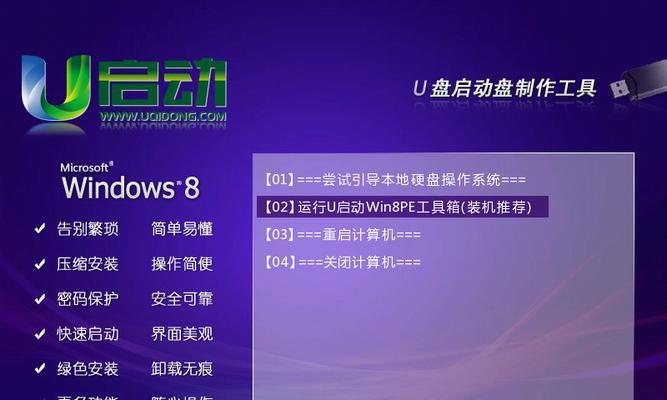
一、准备工作:检查U盘与电脑的兼容性
在进行U盘安装Windows8之前,首先需要确保你所使用的U盘与电脑的兼容性良好。使用不兼容的U盘可能导致安装失败或数据损坏。在开始之前,请确保你所使用的U盘与电脑兼容,并且存储空间足够容纳Windows8系统文件。
二、下载Windows8系统镜像文件
为了进行U盘安装Windows8,我们首先需要下载Windows8系统镜像文件。你可以通过微软官方网站或其他可信渠道下载到Windows8系统镜像文件,并保存到你的电脑上。

三、格式化U盘
在进行U盘安装之前,需要将U盘进行格式化,以确保其干净、空白的状态。请注意,这个过程将会清除U盘上的所有数据,因此在操作之前请备份你重要的文件。
四、创建可引导U盘
创建可引导U盘是安装Windows8的关键一步。我们可以使用第三方工具如Rufus或WindowsUSB/DVD下载工具来创建可引导U盘。运行工具,选择你的U盘和Windows8系统镜像文件,点击开始创建即可。
五、设置电脑启动项
在使用U盘安装Windows8之前,需要设置电脑的启动项,以确保电脑能够从U盘启动。进入BIOS设置界面,找到启动项或引导顺序选项,将U盘排在第一位,并保存修改。
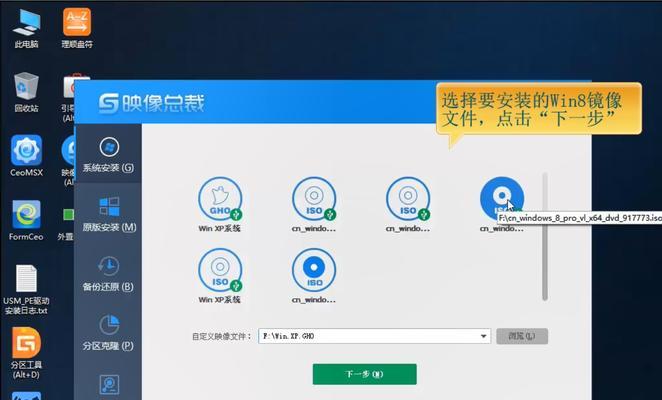
六、插入U盘并重启电脑
在完成上一步的设置后,将准备好的U盘插入电脑,并重新启动电脑。电脑将会自动从U盘启动,进入Windows8安装界面。
七、选择语言和其他首选项
进入Windows8安装界面后,选择你希望使用的语言和其他首选项。点击下一步继续。
八、输入产品密钥和接受许可协议
在安装Windows8之前,需要输入你的产品密钥和接受许可协议。确保输入正确的产品密钥,并认真阅读并接受许可协议。
九、选择安装类型和分区
在进行U盘安装Windows8之前,需要选择安装类型和分区方式。你可以选择自定义安装,来进行更加详细的设置,或者选择快速安装,以便快速完成安装过程。
十、等待系统文件复制
在完成安装类型和分区的选择后,系统将会自动复制必要的文件到你的电脑中。这个过程可能需要一些时间,请耐心等待。
十一、设置个人偏好
在系统文件复制完成后,系统将会进入设置个人偏好的界面。你可以设置电脑名称、网络连接等信息,并创建一个账户来登录系统。
十二、等待系统安装完成
在设置个人偏好之后,系统将会开始进行最后的安装过程。这个过程需要一些时间,请耐心等待系统完成安装。
十三、重启电脑并进入新系统
在系统安装完成后,电脑将会自动重启。此时,拔掉U盘,电脑将会从硬盘启动,并进入全新安装的Windows8系统。
十四、进行系统配置和更新
进入新系统后,你需要进行一些基本的系统配置和更新操作。这包括更新驱动程序、安装必要的软件和设置个人偏好等。
十五、恭喜你,成功完成U盘安装Windows8
通过本文的详细教程,相信你已经成功完成了使用U盘安装Windows8系统的过程。希望新安装的Windows8系统能为你带来更好的使用体验。
通过本文的详细教程,我们了解到了如何使用U盘安装Windows8系统。这种安装方式相比传统的光盘安装更为方便和高效。只需要按照本文提供的步骤和注意事项进行操作,相信你也能轻松完成安装过程,并享受到Windows8系统带来的优秀体验。
